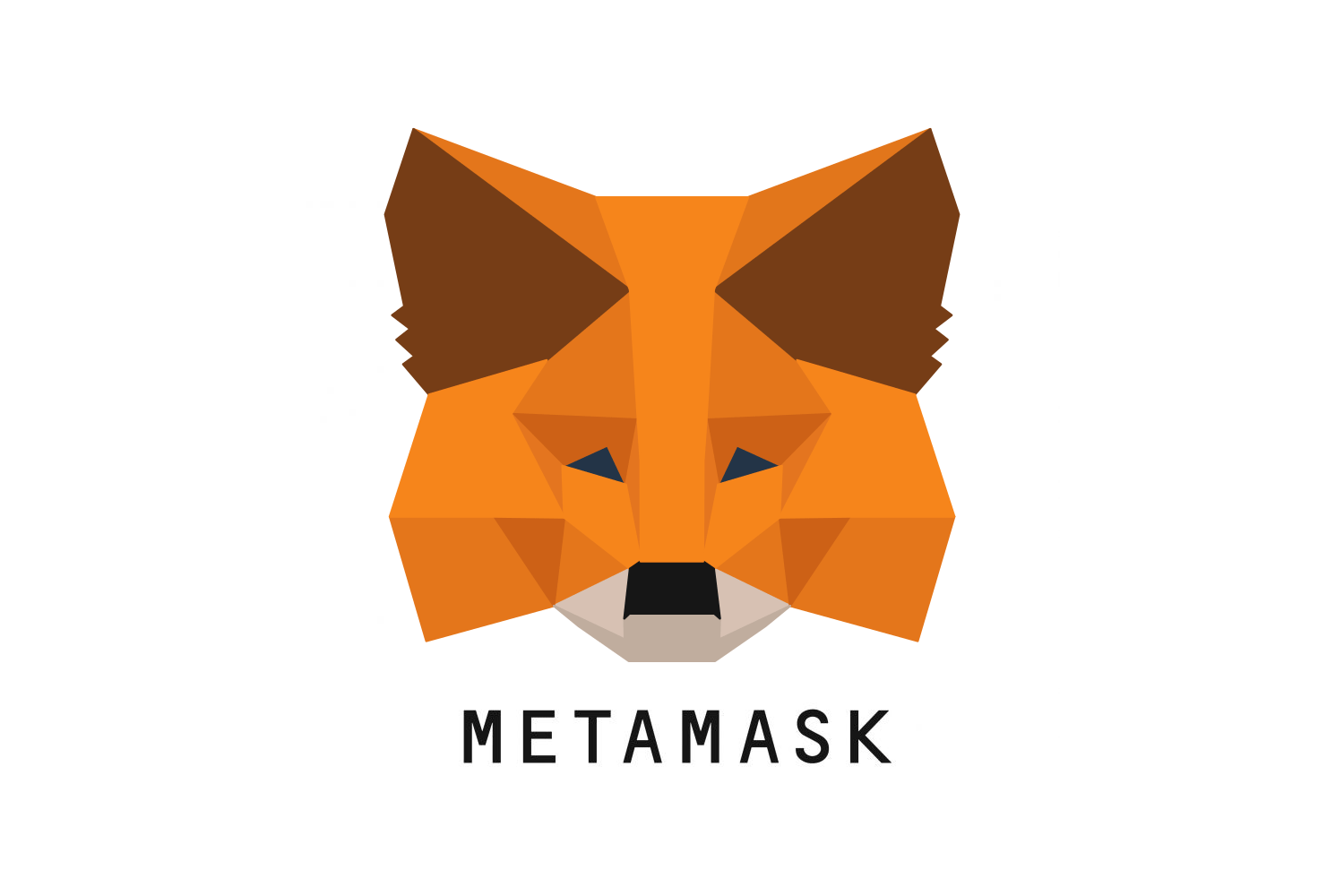仮想通貨(暗号資産)をいれるためのお財布(ウォレット)であるMetaMask(メタマスク)を
Chromeにインストールする方法についてわかりやすく解説していきます
CONTENTS
MetaMask(メタマスク)の公式サイトへ
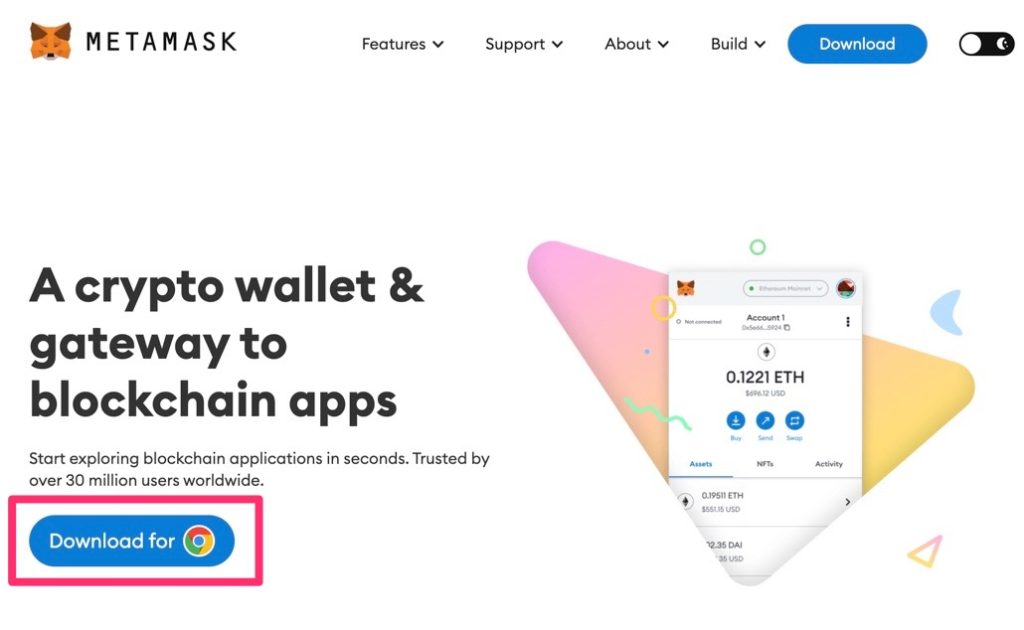
まずはMetaMaskの公式サイトへいきましょう https://metamask.io MetaMaskはたまにニセモノがあるので、必ず正しいURLからインストールしてください(上記のURLは安全です) 画面がひらいたら右上にある「Download」もしくは中央にある「Download for」ボタンをクリックします
MetaMaskをChromeにインストールする
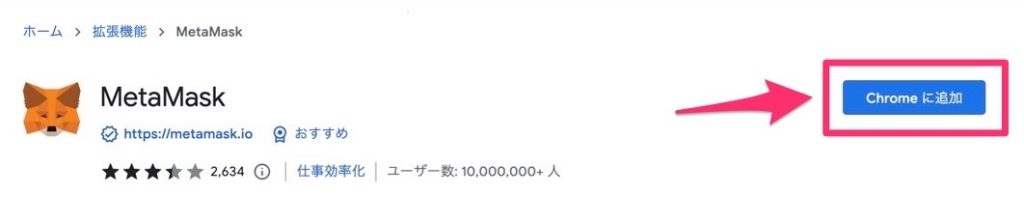
「Chromeに追加」をクリックして、「拡張機能を追加」してください これでMetaMaskがインストールされました
パスワードを設定する
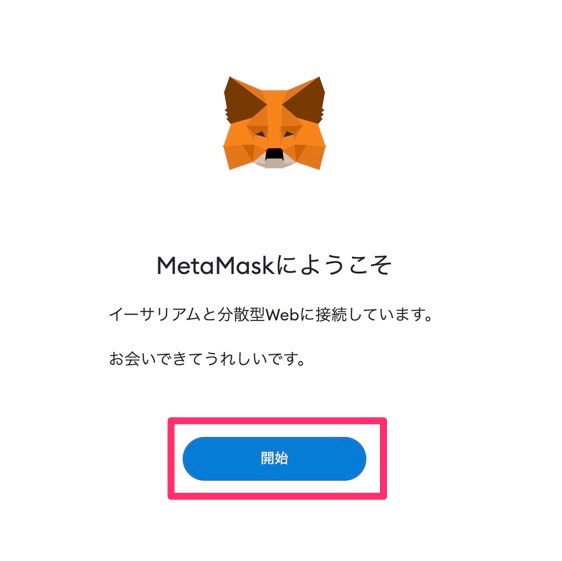
つづけてパスワードを設定しましょう 「開始」ボタンをクリック
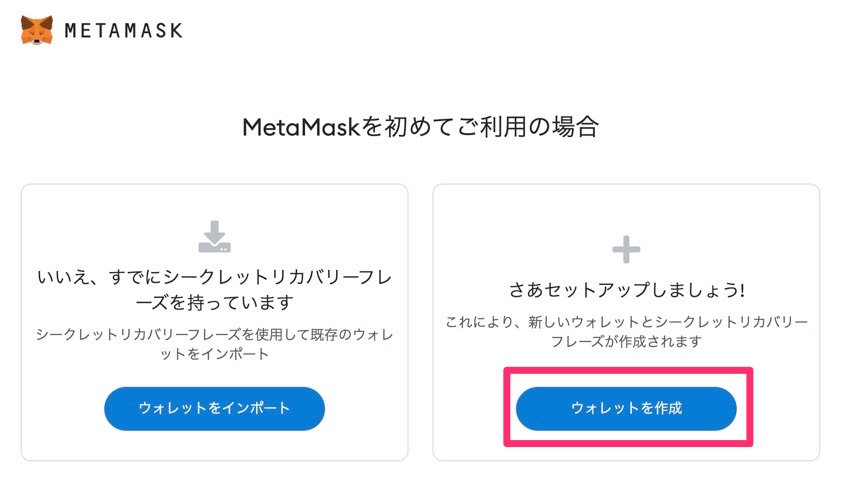
こちらの画面がひらいたら「ウォレットの作成」ボタンをクリック
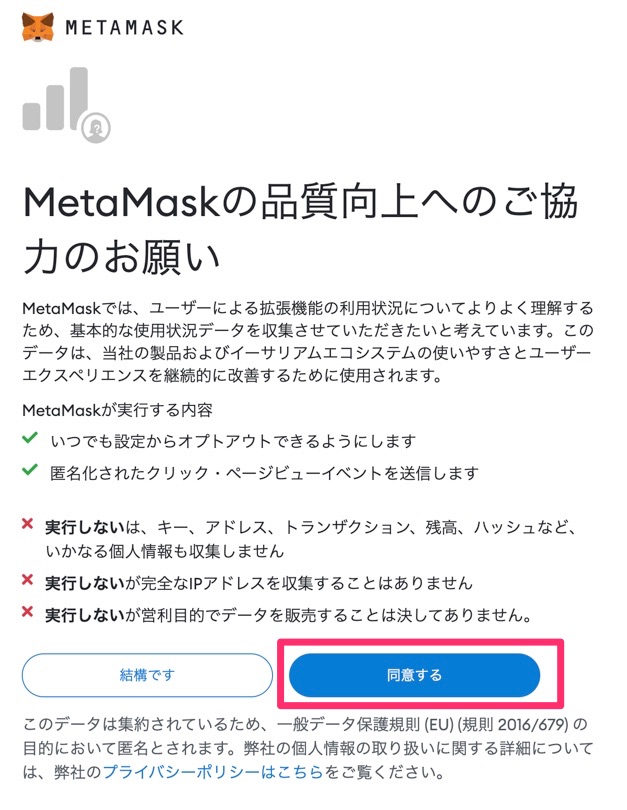
つづけて「同意します」をクリック
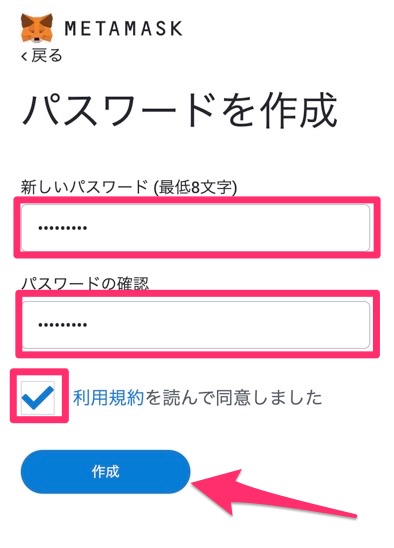
パスワードを入力し利用規約にチェックをいれたら「作成」ボタンをクリック
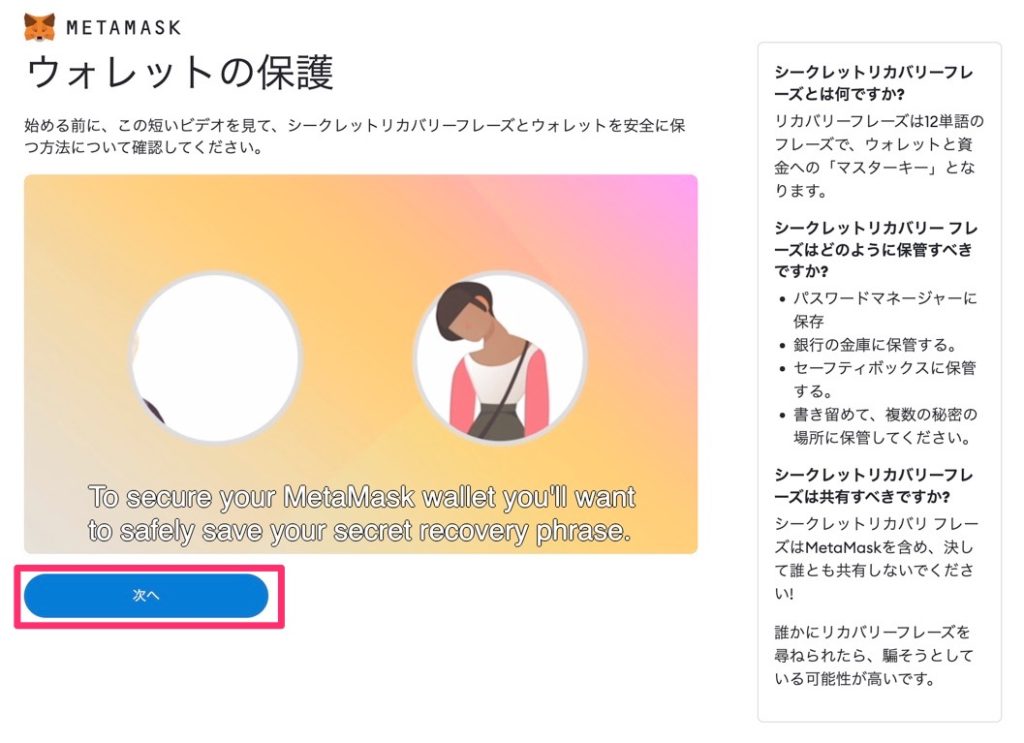
「次へ」ボタンをクリック
シードフレーズを確認する
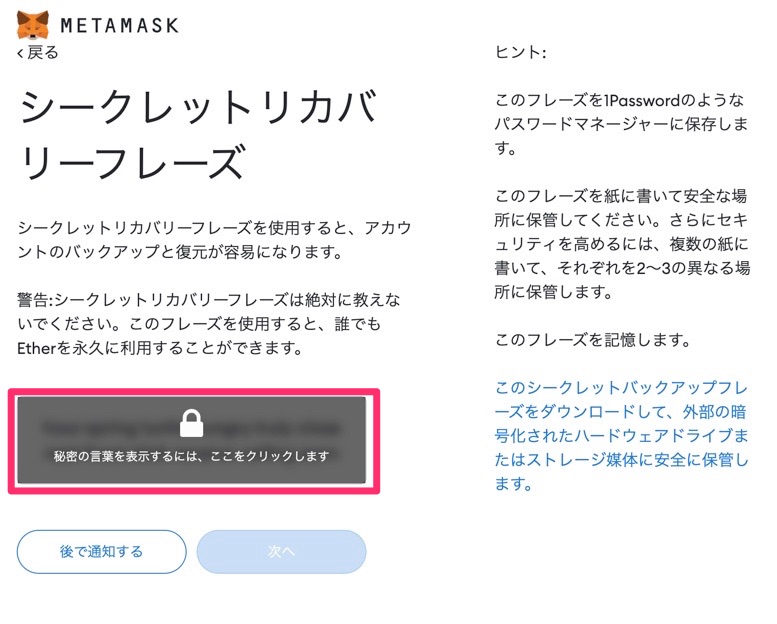
こちらの画面がひらいたら黒い部分をクリックしてシードフレーズを表示させます でてきた単語の羅列を大切に保管してください。おすすめは「紙に書いて保管」です このシードフレーズは絶対に他人に教えてはいけません! シードフレーズを聞いてくる場合は100%詐欺なので、絶対に伝えてはいけません シードフレーズを教えてしまうと、あっという間に資産をぬすまれてしまいます シードフレーズをメモしたら「次へ」ボタンをクリック
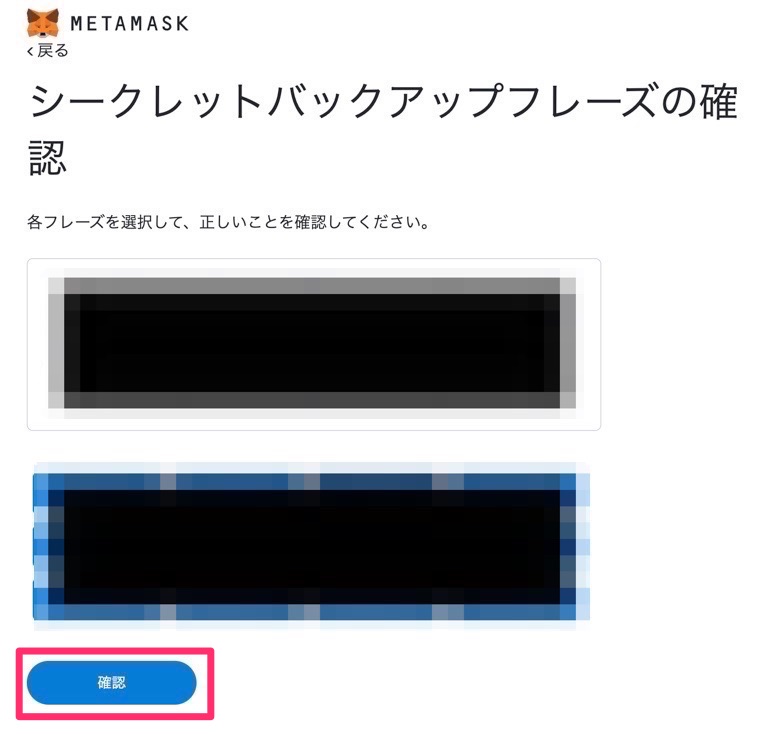
こちらの画面がひらいたら、あなたのシードフレーズどおりに単語を選択していきましょう おわったら「確認」ボタンをクリック
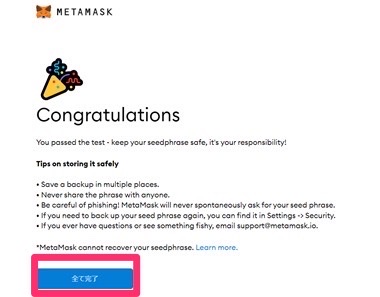
シードフレーズの確認がおわりました 「全て完了」ボタンをクリックすると、MetaMaskの設定は完了です
スマホアプリでのMetaMaskの登録方法
まずは、スマホアプリをインストールしていきます iOS版アプリのダウンロードはこちら Android版アプリのダウンロードはこちら 今回は、iPhoneを使って解説しますが、Androidでも基本的な手順は同じになりますので、お使いの端末に合わせて作業を進めてください
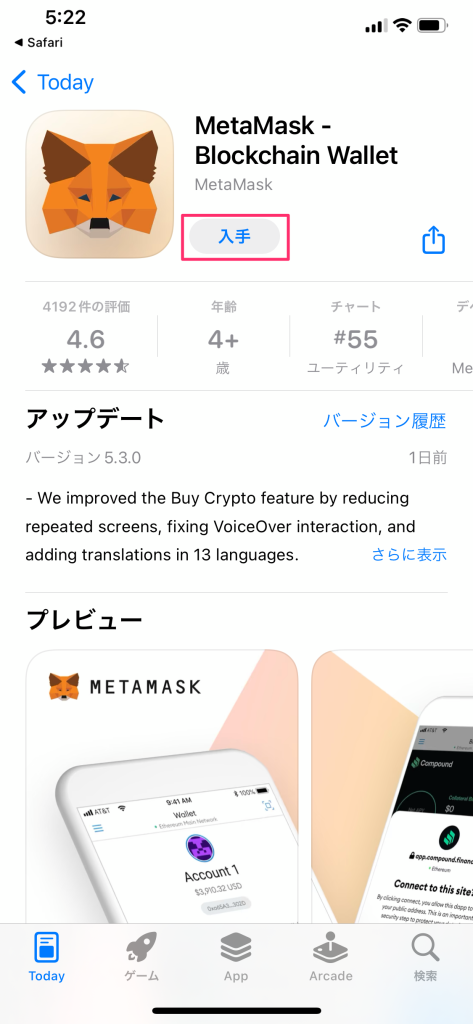
App Storeのアプリを立ち上げ、「入手」をタップ ダウンロードが完了したらアプリを開きます
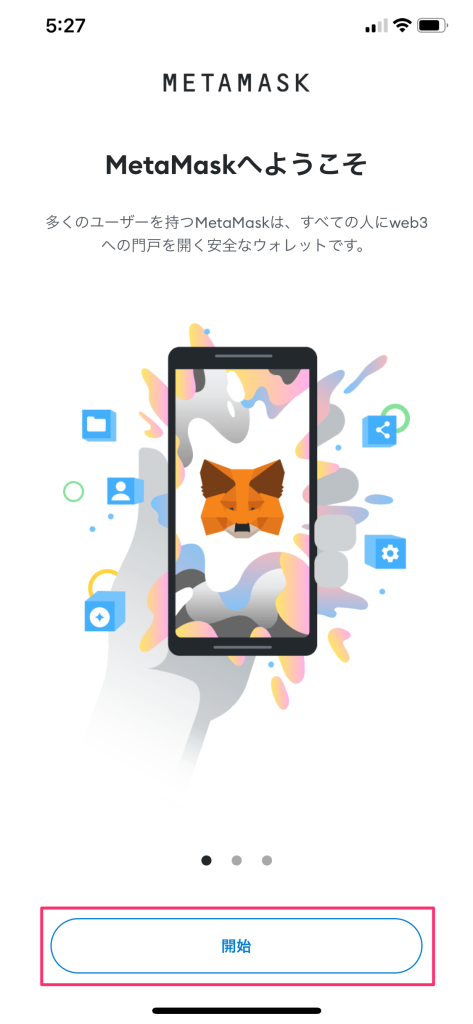
アプリを開いたら「開始」をタップします
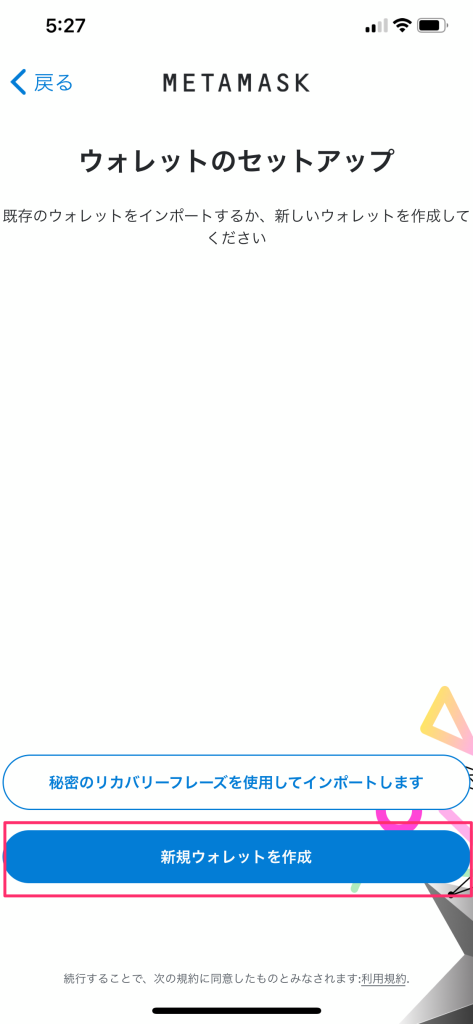
続いて「新しいウォレットの作成」をタップします ※新しいウォレットを作成するのではなく、パソコンで使っているメタマスクをスマホに同期したいという場合には、「MetaMask拡張機能との同期」を選択すると同期することができます
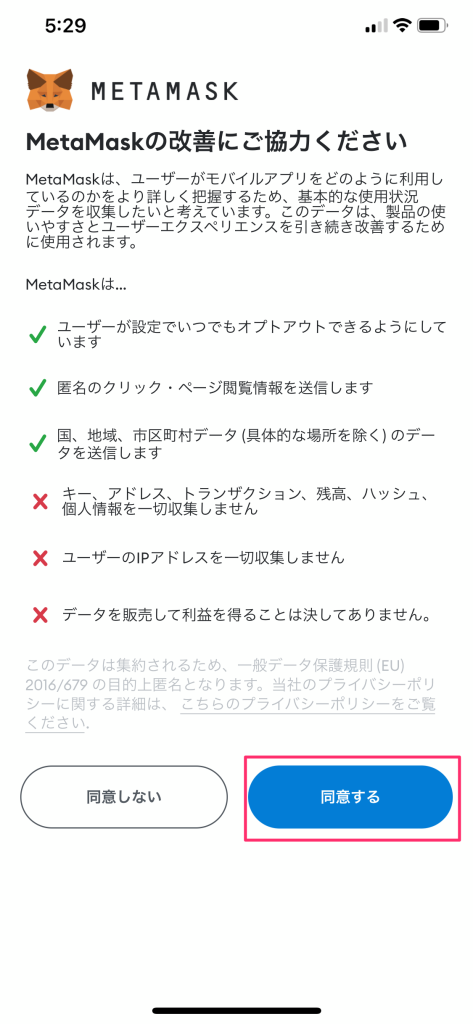
「同意する」をタップします
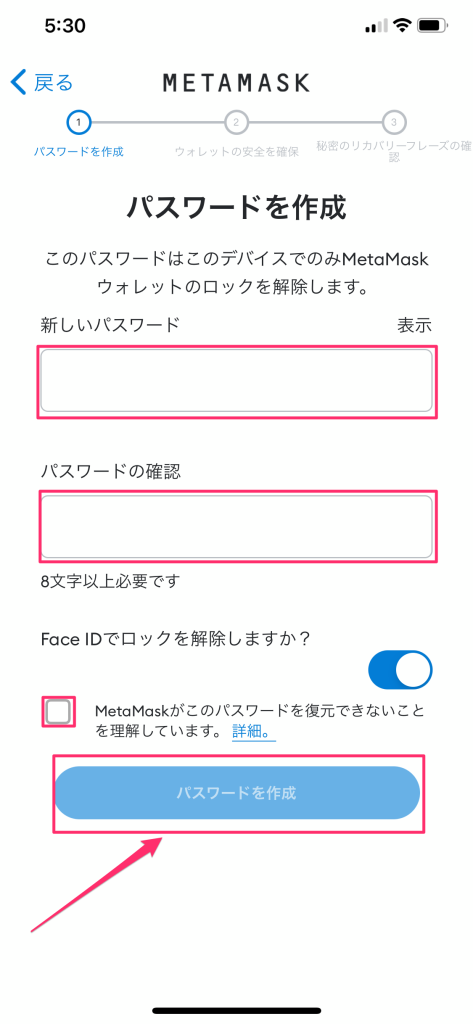
パスワードを入力し、「パスワードの作成」をタップします
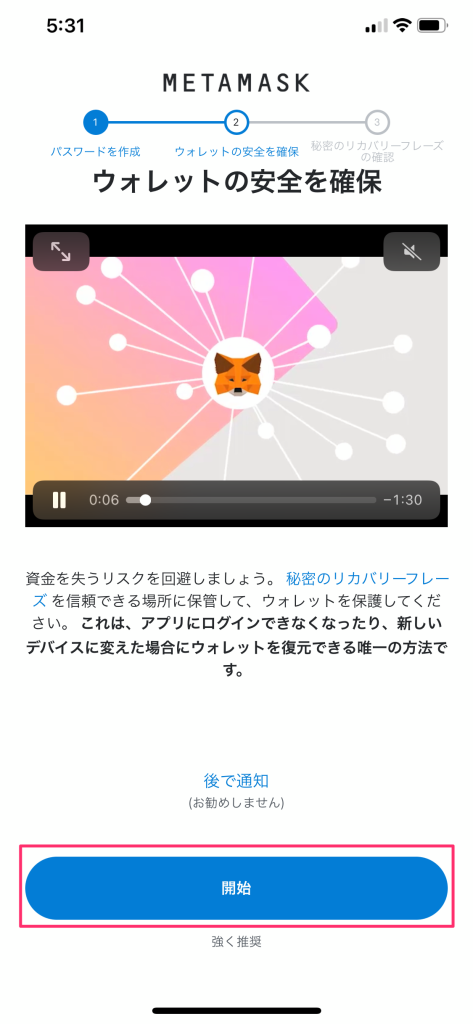
動画が表示されるので、動画を観たら「開始」をタップします
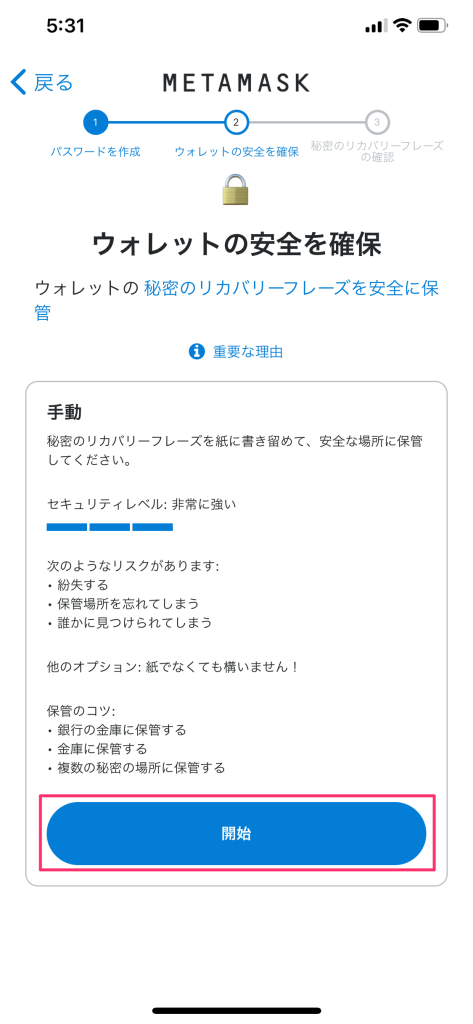
続けて「開始」をタップします
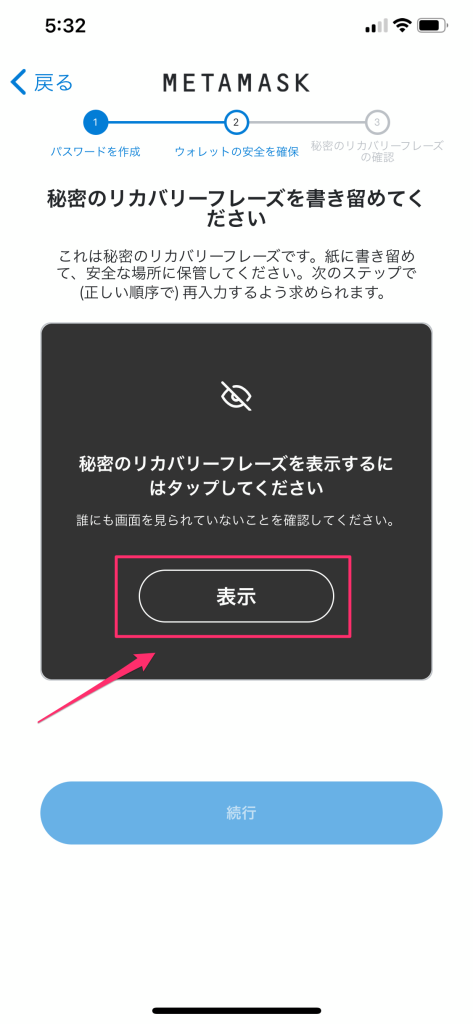
「表示」をタップします
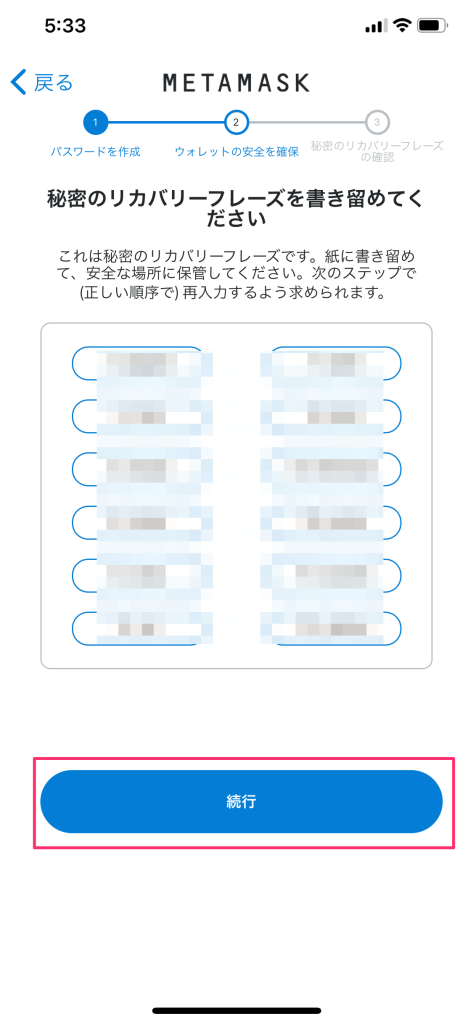
すると12個の英単語が表示されます これが、今回作成したウォレットの「シードフレーズ」なります でてきた単語の羅列を大切に保管してください。おすすめは「紙に書いて保管」です このシードフレーズは絶対に他人に教えてはいけません! シードフレーズを聞いてくる場合は100%詐欺なので、絶対に伝えてはいけません シードフレーズを教えてしまうと、あっという間に資産をぬすまれてしまいます 「続行」をタップします
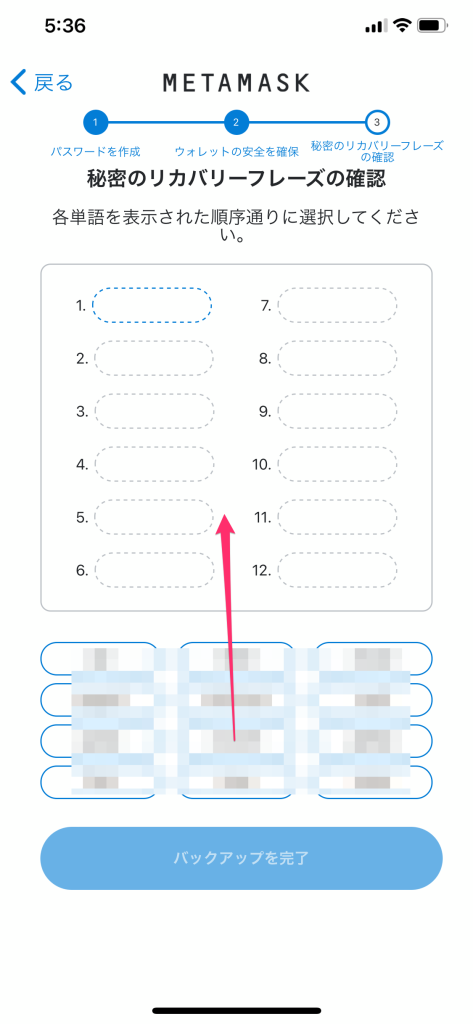
先ほど保存したバックアップフレーズを、順番にタップして並べていきます
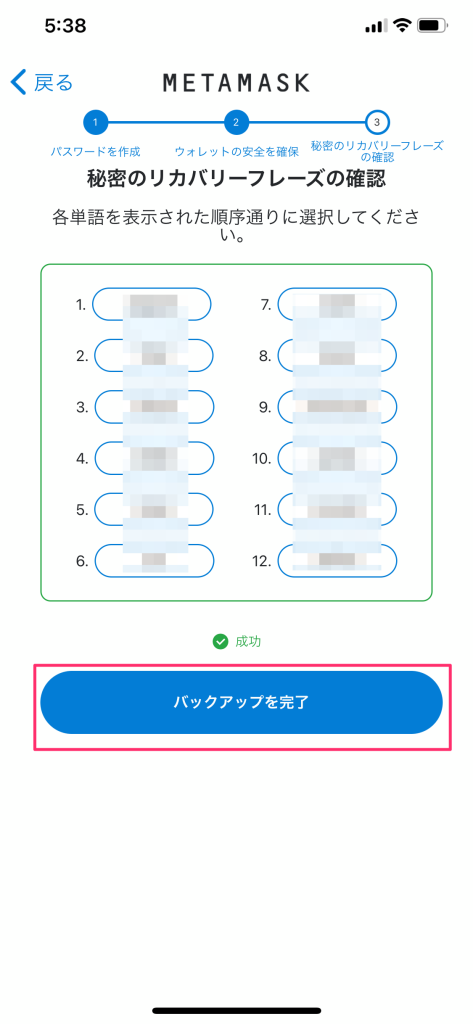
並べ終わったら、「バックアップを完了」をタップしてください
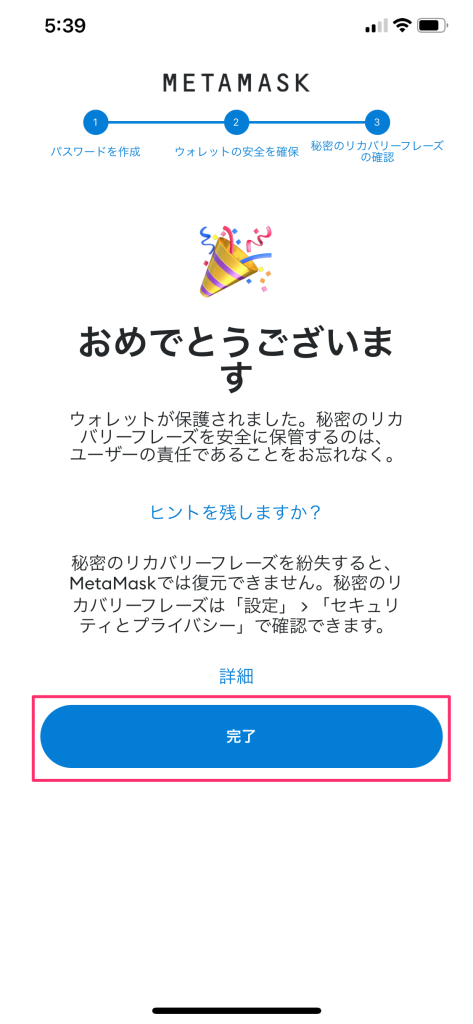
画面が切り替わったら「完了」をタップします
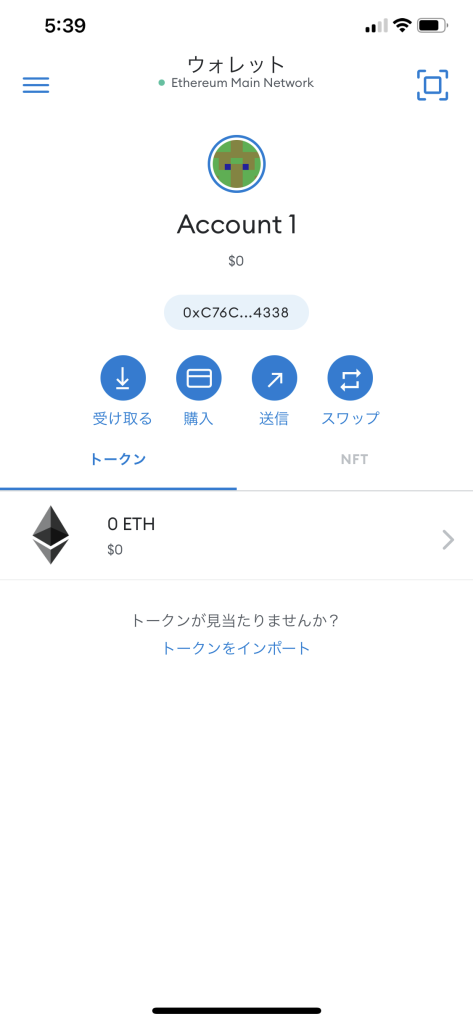
上記のような画面が表示されたらアカウントの登録は完了です
あわせて読みたい


【無料で口座開設】仮想通貨(暗号資産)の口座開設
仮想通貨(暗号資産)って難しそうだなと思われていますが、 Amazonや楽天などネットショッピング経験があるなら大丈夫です。 NFTを購入するための第一歩は、口座開設。…
あわせて読みたい


【完全無料】GMO(ジーエムオー)コインで口座を開設する方法【詳しく解説】
円安?物価上昇?このまま円だけ持っていて大丈夫? 円安が進み物価が上がっている中、 円貯金をしていても価値が目減りしていきます。 そんな中、株や投資信託など投資…